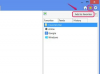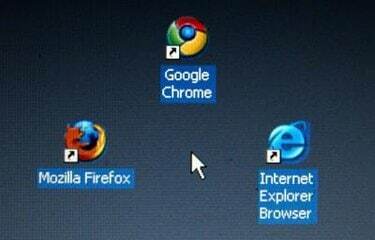
מראה המסך של דף אינטרנט אינו ערובה לאופן ההדפסה שלו. ישנם אלמנטים רבים ושונים, כולל תמונות, מילים ומסגרות, שעליכם לקחת בחשבון לפני ההדפסה. למדפסות מודרניות רבות יש אפשרות המאפשרת להדפיס דף בדיוק כפי שהוא מופיע על המסך.
שלב 1
דפדף לדף האינטרנט שברצונך להדפיס.
סרטון היום
שלב 2
תחילה לחץ על "תצוגה מקדימה של הדפסה" כדי לראות בדיוק איך הדף ייראה על הנייר. אם זה לא מופיע כמו שאתה רוצה, סגור את התצוגה המקדימה.
שלב 3
בדוק את דף האינטרנט כדי לראות אם הוא משתמש במסגרות. מסגרות הן מספר דפי אינטרנט שונים המקושרים ומחוברים יחד כדי להופיע על מסך אחד. אם אתה עוסק במסגרות וברצונך להדפיס רק אחת, השתמש בעכבר כדי ללחוץ בתוך המסגרת שברצונך להדפיס.
שלב 4
לחץ על "קובץ" ולאחר מכן על "הדפס" בתפריט הראשי של הדפדפן. בחר את המדפסת שבה ברצונך להשתמש מהרשימה הנפתחת בתיבת הדו-שיח "הדפס".
שלב 5
עבור אל הקטע "הדפס מסגרות" בתיבת הדו-שיח. הבחירות שלך כאן יהיו תלויות באופן שבו אתה רוצה שהמסגרות יופיעו בעותק הקשיח שלך.
שלב 6
בחר "כפי שהוצג על המסך" או דומה אם ברצונך שכל הפריימים יוצגו כפי שהם מופיעים מסך (אם אפשרות זו אפורה, פירוש הדבר שהמדפסת כבר תדפיס את העמוד כפי שנקבע על ידי בְּרִירַת מֶחדָל). בחר "המסגרת הנבחרת" אם יש לך מסגרות ואתה רוצה להדפיס רק את המסגרת שבחרת בשלב השלישי. אם ברצונך להדפיס את כל המסגרות, אך כל מסגרת חייבת להיות על דפים בודדים, בחר "כל מסגרת בנפרד".
שלב 7
לחץ על "מאפיינים" ליד המדפסת שלך בתיבת הדו-שיח ההדפסה. בחר "התאם לדף" תחת "שינוי גודל", "גימור" או אפשרות דומה עבור המדפסת שלך. פעולה זו תתאים את הגדלים של התמונות והטקסט כך שיתאימו בנוחות בתוך עמוד אחד אופקית (גם אם יש מספר עמודים, התמונות והטקסט יודפסו כראוי בכל אחד מהם עמוד).
שלב 8
לחץ על "אישור" ולאחר מכן הדפס את דף האינטרנט.